Problemen bij nieuwsbrief aanmelding oplossen
Waarom moet ik mijn emailadres confirmeren?
Je vraagt je misschien af waarom dit eigenlijk nodig is. Je hebt toch immers je emailadres al ingevuld!Moesten we dit niet doen dan zou iemand anders je kunnen inschrijven en dan heb je dus geen toestemming gegeven aan ons om je mails te sturen. Door op een link te klikken in de confirmatie email zijn we er zeker van dat jij onze mails wil ontvangen.
Waar vind ik mijn spam of junk in mijn emailprogramma of emailservice?
Spijtiggenoeg belandt onze confirmatie email soms bij je spam of junk email. Hier zullen we beschrijven voor de grootste emailproviders waar je je spam of junk folder terugvindt. Heb je nog problemen of is er iets niet duidelijk? Neem contact met ons op
- GMAIL :
In het menu aan de linkerkant klik je Meer en dan zie je de spam folder staan.
Belangrijk: markeer onze mails als geen spam! (rechts-klik en selecteer "Geen spam"). Anders is het mogelijk dat onze volgende mails steeds in je spam blijven belanden!
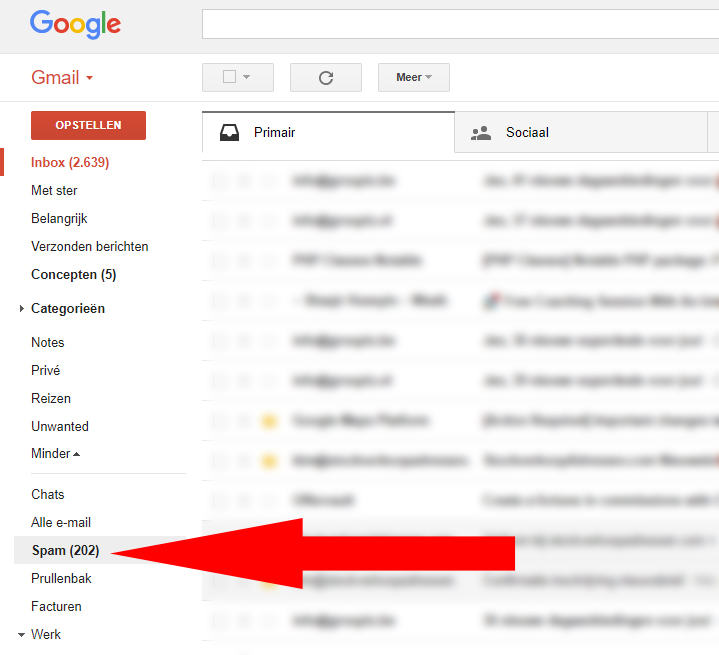
- HOTMAIL / LIVE / OUTLOOK / MSN :
In de webmail van hotmail vind je in het menu aan de linkerkant een link "Ongewenste e-mail". Klik erop en je ziet de berichten die hotmail als ongewenst beschouwt. Je kan onze confirmatie email dan simpelweg naar je "Postvak IN" map slepen.
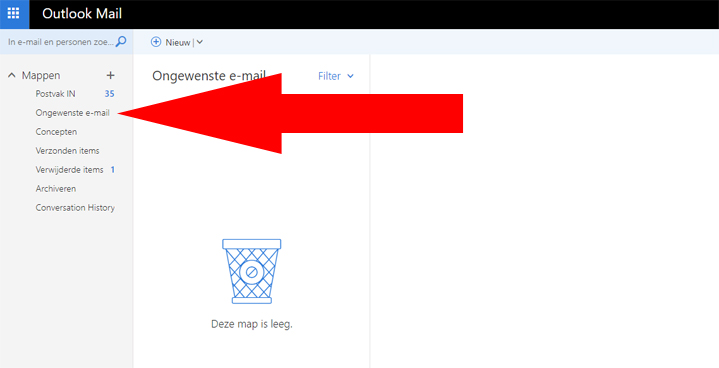
- TELENET / PANDORA :
Bij de webmail van Telenet vind je in het menu aan de linkerkant een link "Spam". Je kan een bericht hieruit verslepen naar je Inbox.
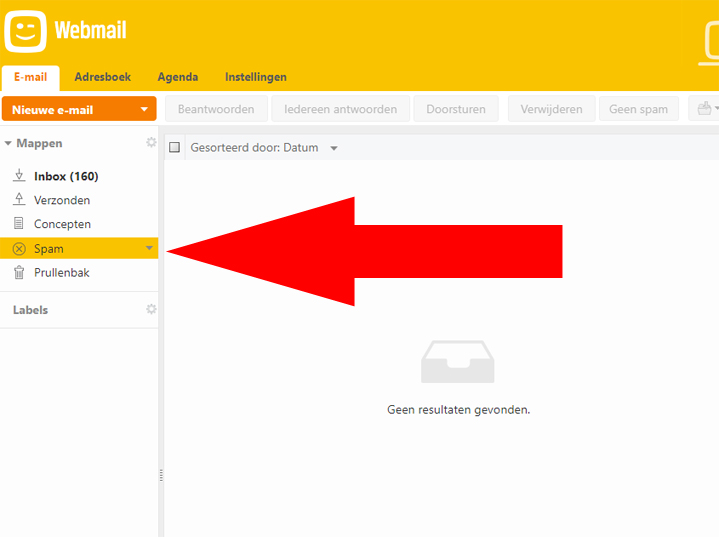
- SKYNET/PROXIMUS :
Bij de Proximus/Skynet webmail vind je de spamfolder in het menu rechts genaamd "Spam".
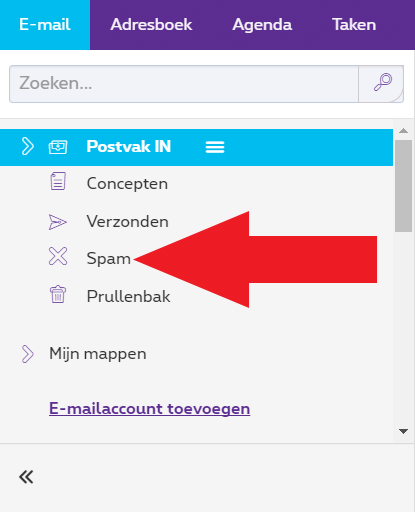
- YAHOO :
In het menu aan de linkerkant klik je More en dan zie je de spam folder staan.
Belangrijk: markeer onze mails als geen spam! (Klik bovenaan op "Not Spam"). Anders is het mogelijk dat onze volgende mails steeds in je spam blijven belanden!
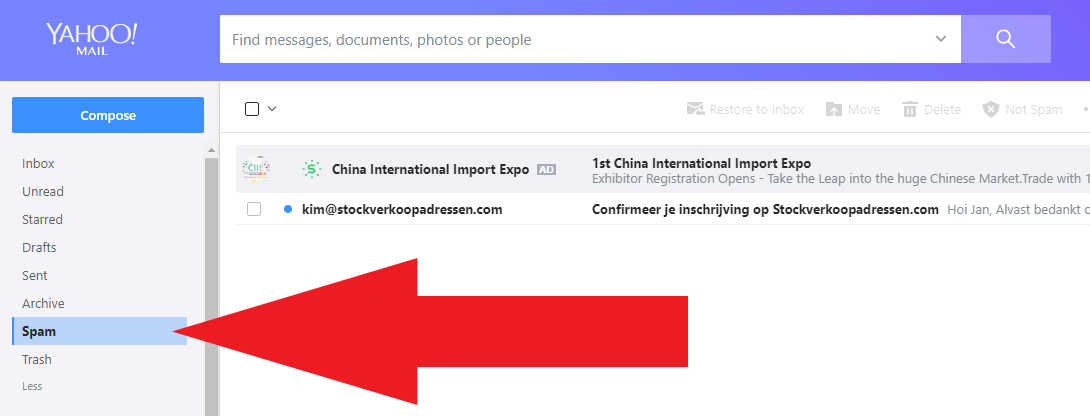
Hoe "whitelist" ik jullie emailadres zodat ik zeker jullie mails ontvang?
Door ons te whitelisten zet je ons bij je emailprovider in een lijst van veilige afzenders.
Zo ben je er zeker van dat onze mail nooit als spam wordt aanzien. Heb je nog problemen of is er iets niet duidelijk? Neem contact met ons op
- In Outlook / Live / Hotmail / Msn doe je dit zo:
Ga naar Opties (Bovenaan tandwielsymbooltje->Opties). Dan moet je eventueel onderaan op "Alle Outlook-instellingen weergeven" klikken. Dan in het menu aan de linkerkant "Ongewenste e-mail"->Veilige afzenders en domeinen. Vul daar "stockverkoopadressen.com" in en klik op het plusje.
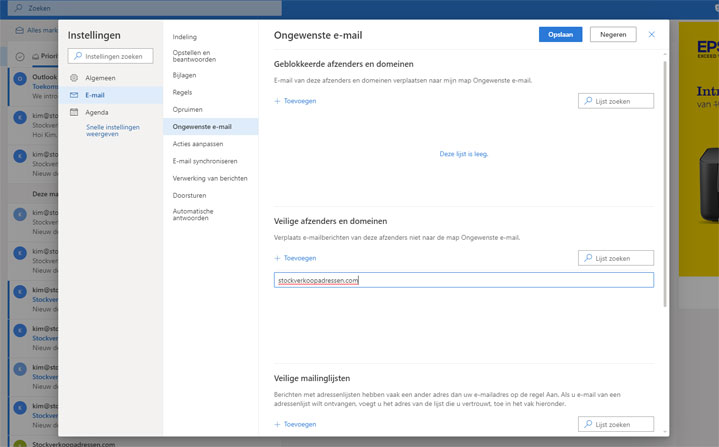
- In Gmail doe je dit zo:
De meest eenvoudige manier om ons emailadres (jan@stockverkoopadressen.com) in gmail te whitelisten is onze mail verslepen naar het "primair" vak. Gmail vraagt dan of je wil dat alle volgende mail van dat emailadres daar ook terecht komt.
Onze mail komt soms ook in de "reclame" tab terecht. Door de mail te verslepen naar primair mis je geen mail meer van ons!
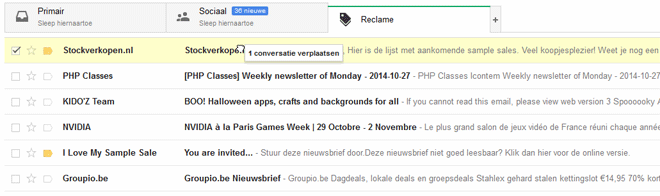
- Bij de Telenet webmail doe je dit zo:
Ga naar "Instellingen". (in horizontaal menu bovenaan) Klik dan op "Vertrouwde adressen" in het verticaal menu aan de linkerkant. Vul daar dan "stockverkoopadressen.com" in en klik Toevoegen. Daarna klik "Opslaan".
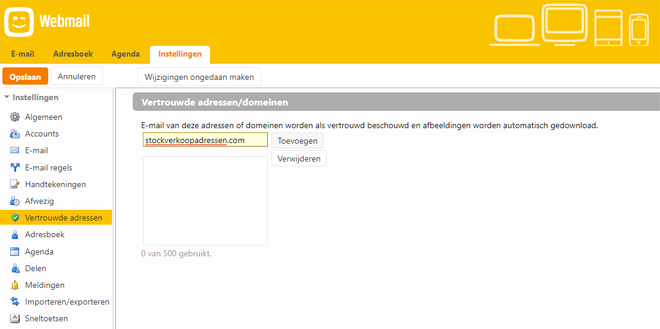
- Bij de Proximus / Skynet webmail doe je dit zo:
Je voegt jan@stockverkoopadressen.com toe aan je contacten. Deze pagina op de proximus site legt je uit hoe dit werkt.
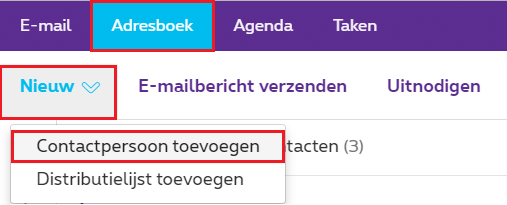
- Bij de Yahoo doe je dit zo:
De makkelijkste manier om in Yahoo email een adres te whitelisten is de email van je spam folder verslepen naar je Inbox. Je kan ook een filter aanmaken. Hier vind je een beschrijving hoe je dit doet.
Copyright © 2006-2025 Stockverkoopadressen.com. Alle rechten voorbehouden. Stockverkoopadressen.com maakt deel uit van het Leysmedia Shopping network.

